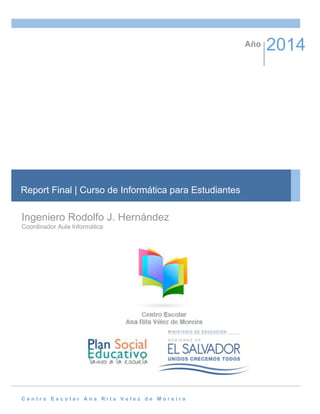
Reporte Final | Curso de Verano de Informática 2014
- 1. Ingeniero Rodolfo J. Hernández Coordinador Aula Informática C e n t r o E s c o l a r A n a R i t a V e l e z d e M o r e i r a Año 2014 Report Final | Curso de Informática para Estudiantes
- 2. Centro Escolar Ana Rita Vélez de Moreira Tabla de contenido Justificación ...........................................................................................................3 Objetivos Logrados................................................................................................4 Estrategias ..............................................................................................................5 Técnica de Foro ................................................................................................................................ 6 Técnica Expositiva............................................................................................................................ 6 Método Audio Visual ........................................................................................................................ 6 Metas .......................................................................................................................7 Potenciar habilidades investigativas.............................................................................................. 7 Convertir a los Estudiantes en Multiplicadores de Aprendizaje ................................................ 7 Fortalecer los Comités de Apoyo Tecnológicos .......................................................................... 7 Resumen de las Clases .........................................................................................8 Evaluaciones ..........................................................................................................9 Herramientas Utilizadas.......................................................................................10 ANEXOS ................................................................................................................11 Módulos.................................................................................................................12 Cronograma..........................................................................................................13 Pruebas Objetivas ................................................................................................14 Pruebas Final........................................................................................................15
- 3. Centro Escolar Ana Rita Vélez de Moreira Justificación Las Ciencias y Tecnología de Información y Comunicación son clave en la educación ya que nos permiten investigar y descubrir nuevos contenidos. Por tanto se hace necesario la elaboración de este reporte que servirá para informar al director y docentes sobre el proyecto de curso de informática que se desarrolló en nuestro Centro Escolar: 1) •! Elaboración del Proyecto 2) •! Utilización de las herramientas tecnológicas actuales 3) •! Desarrollar en los estudiantes destreza en el uso de las TICs 4) •! Motivar en los estudiantes la utilizacion del internet para busqueda e investigacion educativa e) •! Apoyar a los estudiantes en el uso de las TIC
- 4. Centro Escolar Ana Rita Vélez de Moreira Objetivos Logrados a) Promover la alfabetizacion digital b) Se capacitó al alumno en el buen uso de las herramientas ofimáticas c) Se crearon nuevos ambientes de aprendizaje donde los estudiantes desarrollaron su capacidad analitica, critica e investigativa. d) Se incentivó el uso de las TICs para el desarrollo de las tareas. e) Se logro el fortalecimiento de los conocimientos tecnológicos e informáticos.
- 5. Centro Escolar Ana Rita Vélez de Moreira Estrategias Las estrategias pedagógicas-didácticas de enseñanza empleadas en el desarrollo de este plan y metas que se cumplieron son las siguientes: Técnica de Foro Método Audio Visual Técnica Expositiva
- 6. Centro Escolar Ana Rita Vélez de Moreira Técnica de Foro En el foro tienen la oportunidad de participar todas las personas que asisten a una reunión, organizada para tratar o debatir un tema o problema determinado. Técnica Expositiva Consiste en que? En presentar un tema oralmente. Ampliamente usado en centros escolares, y este permite la participación a través de preguntas al expositor. Método Audio Visual Consiste presentar ideas o enunciados usando las TICs, para hacer la clase más dinámica y mantener interesado al alumno en el tema a desarrollar.
- 7. Centro Escolar Ana Rita Vélez de Moreira Metas Este refuerzo académico tiene bien delimitadas las metas que se desean alcanzar, las cuales son: Potenciar habilidades investigativas Mediante el uso de las herramientas tecnológicas actuales, se mejoró las capacidades de buscar información y análisis de la misma. Los estudiantes aprendieron a elegir la mejor información a utilizar a la hora de redactar un documento. El estudiante ahora sabe elegir las mejores fuentes de información a la hora de buscar una tarea en Internet. Convertir a los Estudiantes en Multiplicadores de Aprendizaje Con los conocimientos adquiridos por los alumnos, se espera que ahora puedan compartirlos y capacitar a otras personas que tengan dificultades con las TICs. Ahora, los estudiantes se convertirán en alfabetizadores digitales, cerrando la brecha del conocimiento informático en su comunidad. Fortalecer los Comités de Apoyo Tecnológicos Se espera que ahora los estudiantes participen de manera organizada en el acompañamiento, asistencia técnica-básica a docentes y estudiantes así como también dar asesorías tecnológicas dentro de la institución.
- 8. Centro Escolar Ana Rita Vélez de Moreira Resumen de las Clases Módulo 1: Introducción Inicio del curso. Se explico las partes básicas de las computadoras, historia de las computadoras, introducción a la Ofimática, breve introducción al Internet. También se hizo la introducción a sistemas operativos y a las abreviaturas básicas utilizadas en informática. Módulo 2: Ofimática Se capacito al estudiante en el uso del paquete de ofimática Microsoft Office. Los alumnos practicaron en las computadoras la creación de documentos de texto, presentaciones de Powerpoint, copiar un archivo, cortar un archivo, eliminar un archivo, agregar imágenes a un documento, crear un folder, crear un archivo comprimido, y guardar en formato PDF. Módulo 3: Internet Avanzado Se capacitó al estudiante en el uso adecuado del Internet. Introducción completa del Internet, Historia del Internet, Definición de Navegadores de Internet, uso de diferentes navegadoras, estructura de un navegador, introducción a búsqueda en Internet, reCaptcha, y se mostró como se crea un Correo electrónico. Módulo 4: Conclusión Se realizo una retroalimentación de lo aprendido, examen práctico y examen final.
- 9. Centro Escolar Ana Rita Vélez de Moreira Evaluaciones Como toda clase, es necesario evaluar al estudiante para garantizar que el proceso de enseñanza esta dando frutos, así como también identificar en los estudiantes las fortalezas y debilidades. Durante el transcurso de este proyecto, se realizaron las siguientes evaluaciones: 4 Pruebas Objetivas Escritas Las cuatro pruebas objetivas contenían preguntas de verdadero y falso, selección, identificación de partes y preguntas objetivas. 3 Examenes Prácticos Se hizo un examen practico en Microsoft Word, uno en Microsoft PowerPoint y el último examen final en Microsoft Word. Cada examen fue guardado en formato PDF y revisado al finalizar la jornada. 1 Tarea Ex – Aula La tarea consistió en escribir a mano un análisis de las clases, con un mínimo de 500 palabras. 1 Examen Final Escrito Se hizo un examen final de 29 preguntas, que el estudiante debía realizar en 40 minutos.
- 10. Centro Escolar Ana Rita Vélez de Moreira Herramientas Utilizadas 1 •! Aula Informática 2 •! Cañón 3 •! Microsoft Office 2010 Plus 4 •! Internet 5 •! Safari (Navegador Web) 6 •! Gmail 7 •! Adobe Reader 8 •! Google Chrome (Navegador Web) 9 •!WinZip 10 •!Windows XP 11 •! Mac OS 12 •! Fotocopiadora Kyocera
- 11. Centro Escolar Ana Rita Vélez de Moreira ANEXOS
- 12. Centro Escolar Ana Rita Vélez de Moreira Módulos ]
- 13. 6/12/14 1 Introducción A la Informática y Sistemas Operativos !" Módulo 1 Noviembre 2014 Objetivo del Módulo Presentar a los jóvenes los conceptos básicos de la informática y las partes básicas de la computadora, utilizando métodos audiovisuales. Introducción a la Informática !! Definición de la Informática !! Historia de la Informática !! TICS en el proceso de Aprendizaje !! Futuro Tecnológico de El Salvador !" Historia
- 14. 6/12/14 2 !" !" !" TICS en el Proceso de Aprendizaje Qué son las TICS? Quiénes las pueden usar? Su importancia en nuestra vida diaria Hardware !! Qué es Hardware? !! Dispositivos de Almacenamiento !! Dispositivos de Entrada !! Dispositivos de Salida !! Funciones
- 15. 6/12/14 3 Software !! Qué es Software? !! Software Comercial Propietario !! Software Comercial Abierto !! Software Libre !! Software de Código Abierto Estructura del Mouse Uso del Mouse
- 16. 6/12/14 4 Estructura del Teclado !" Combinaciones Esenciales del Teclado !" Entorno de Windows
- 17. 6/12/14 5 Estructura Entorno Windows !! Iconos !! Los íconos de objeto permiten abrir ubicaciones o programas alojados en tu computador. !! Escritorio !! El Escritorio de Windows es el elemento más conocido del sistema operativo. Su imagen de marca. Lo que se ve cuando Windows termina de cargarse. !! Barra de Tareas !! Es la barra horizontal que hay en la zona inferior del Escritorio de Windows. Va de un lado a otro de él. Contiene el menú Inicio así como también la lista de programas abiertos. !! Menú de Inicio !! En Menú Inicio en el sistema operativo Windows es una interfaz navegacional gráfica que permite el acceso rápido a tareas que uses repetidamente !! Administrador de Tareas !! Es un programa que permite ver los programas que están abiertos y el uso de recursos que cada programa utiliza. !" Introducción a la Ofimática Ofimática !! La ofimática es el conjunto de técnicas, aplicaciones y herramientas informáticas que se utilizan en funciones de oficina para optimizar, automatizar y mejorar los procedimientos o tareas relacionados.
- 18. 6/12/14 6 Historia !! La ofimática o la automatización de la oficina moderna, comienza con la máquina de escribir y con la fotocopiadora, que permitieron mecanizar tareas que antes eran manuales. !! Más cerca en el tiempo, la automatización de la oficina también comenzó a incluir el traspaso de información hacia medios electrónicos. Pero la revolución de la automatización llegó de la mano de las computadoras, en 1980. !! La ofimática básicamente se originó para la gestión de datos, luego para el almacenamiento de datos y finalmente el intercambio de datos. Importancia y Funciones !! Las herramientas ofimáticas permiten idear, crear, manipular, transmitir y almacenar información necesaria en una oficina. !! Cualquier actividad que pueda hacerse manualmente en una oficina puede ser automatizada o ayudada por herramientas ofimáticas: dictado, mecanografía, archivado, fax, microfilmado, gestión de archivos y documentos. Herramientas y Procedimientos Ofimáticos !! Procesador de texto. !! Hoja de cálculo !! Herramientas de presentación multimedia. !! Base de datos. !! Utilidades: agendas, calculadoras, etc. !! Programas de e-mail, correo de voz, mensajeros. !! Herramientas de reconocimiento de voz. !! Suite o paquete ofimático: paquete de múltiples Sistemas Operativos herramientas ofimáticas como Microsoft Office, OpenOffice. !"
- 19. 6/12/14 7 Futuro Tecnológico en El Salvador !" !" !" Módulo 1 Noviembre 2014
- 20. 6/12/14 1 Ofimática Módulo 2 | Noviembre 2014 Ofimática !! La ofimática es el conjunto de técnicas, aplicaciones y herramientas informáticas que se utilizan en funciones de oficina para optimizar, automatizar y mejorar los procedimientos o tareas relacionados. Historia !! La ofimática o la automatización de la oficina moderna, comienza con la máquina de escribir y con la fotocopiadora, que permitieron mecanizar tareas que antes eran manuales. !! Más cerca en el tiempo, la automatización de la oficina también comenzó a incluir el traspaso de información hacia medios electrónicos. Pero la revolución de la automatización llegó de la mano de las computadoras, en 1980. !! La ofimática básicamente se originó para la gestión de datos, luego para el almacenamiento de datos y finalmente el intercambio de datos. Importancia y Funciones !! Las herramientas ofimáticas permiten idear, crear, manipular, transmitir y almacenar información necesaria en una oficina. !! Cualquier actividad que pueda hacerse manualmente en una oficina puede ser automatizada o ayudada por herramientas ofimáticas: dictado, mecanografía, archivado, fax, microfilmado, gestión de archivos y documentos.
- 21. 6/12/14 2 Microsoft Office !! Es una suite de oficina que abarca e interrelaciona aplicaciones de escritorio, servidores y servicios para los sistemas operativos Microsoft Windows y Mac OS X. Microsoft Word !! Microsoft Word es un programa de procesamiento de texto. Es una aplicación computacional usada para crear, editar, formatear e imprimir documentos. !! Con Microsoft Word se puede crear: !! Memorandos !! Faxes !! Informes !! Cartas !! Diagramas !! Boletines !! Gráficos Iniciar Microsoft Word Entorno de Microsoft Word
- 22. 6/12/14 3 Entorno de Word !! Barra de Titulo !! El área de una ventana o de un cuadro de diálogo que muestra el nombre del cuadro de diálogo o de la aplicación actual y el nombre del documento actual !! Banda de Opciones !! El área que muestra los nombres de los menús disponibles en Word. !! Barra de Herramientas !! Contiene botones que ayudan a completar acciones frecuentes Entorno de Word !! Barra de Estado !! Muestra explicaciones del texto seleccionado !! Punto de Inserción !! Es una línea vertical parpadeante en la ventana de documento que indica dónde aparecerá el siguiente carácter !! Barras de Desplazamiento !! Barras que se utilizan para mover la vista del documento Creando un Documento Microsoft Word 2010
- 23. 6/12/14 1 Microsoft Word !! Almacenamiento de Documentos !! Modificación de Documentos !! Ortografía y Gramática !! Copiar y Pegar !! Almacenamiento de Documentos en PDF Microsoft Word !! Para compartir un documento es necesario primero guardarlo. !! El proceso para guardar un documento requiere una serie de pasos que deben seguirse correctamente. !! A continuación veremos los pasos:
- 24. 6/12/14 2 !! Haga clic en el Menú Archivo y, a continuación, haga clic en Guardar como: !! Escriba un nombre para el documento y, a continuación, haga clic en Guardar. !! Aviso: Word guarda el documento en una ubicación predeterminada, como la carpeta Mis documentos. !! Elija el Formato en que desea Guardar. !! Aviso: Elegir el formato adecuado a la hora de realizar el ejercicio. !! Una vez guardado el documento, si no vamos a realizar modificaciones procedemos a cerrarlo. Siga estos pasos: !! Elegir Archivo en la Banda de Menú y Seleccionar la Opción Cerrar.
- 25. 6/12/14 3 Microsf !! Utilizando todas las herramientas de Word podemos realizar los cambios que queramos a un documento ya existente volviéndolo más estético de una manera rápida. !! Primero, abra el documento de Word que desee modificar. Una vez abierto, seleccione la pestaña de “Inicio”. !! Aviso: A veces esta abierta la pestaña automáticamente !! En la pestaña de inicio, vamos a identificar las siguientes opciones de edición: !! Fuente !! Sirve para seleccionar el tipo de fuente del documento !! Tamaño de letra !! Sirve para hacer la letra más grande o más pequeña !! “N” (Negrita) !! Sirve para resaltar textos. !! !! Sirve para justificar, alinear a la derecha, centrar el documento. !! “S” (Subrayar) !! Sirve para subrayar texto.
- 26. 6/12/14 4 !! Cambiemos el tamaño de la letra documento. Seleccione el texto que se desea modificar (Sombrear). !! Una vez seleccionado el texto, dirigirse a la opción de “Tamaño de Letra” y seleccionar de la lista el tamaño que desea aplicar. !! Para las demás opciones es el mismo procedimiento, con la diferencia que tiene que seleccionar una opción diferente (Negrita, Subrayar, Tipo de Fuente, etc) Modificando tamaño de texto, tipo de fuente y aplicando negrita a un documento de Word Microsoft Word !! La herramienta de Ortografía y Gramática de Microsoft Word nos permite buscar errores ortográficos o gramaticales en el documento de forma automatizada. Esta herramienta incluso muestra errores mientras se trabaja en el documento. !! Es obligatorio usar esta herramienta cada vez que se trabaja en un documento de texto, para evitar la entrega de documentos mal hechos. !! Pasos para revisar Ortografía y Gramática: !! En la banda de menú, seleccione la opción “Revisar”, !! Presione el botón primario del Mouse sobre el ícono de Ortografía y Gramática
- 27. 6/12/14 5 Microsoft Word !! Para copiar y pegar texto utilizaremos la combinación de teclas aprendidas en el módulo 1 de este curso de verano. !! Marcar o seleccionar el texto que se quiere copiar. !! Ahora, presione las teclas “Control + C” al mismo tiempo para copiar. !! Colocar el cursor en el lugar de documento donde se va a pegar el texto. !! Presionar las teclas “Control + V” para pegar el texto. Microsoft Word
- 28. 6/12/14 6 !! Es el formato de archivos que captura información del formato de varias aplicaciones, haciendo posible que aparezcan en el monitor de la persona que lo recibe o en la impresora exactamente como fueron creados. !! Convertir un archivo a PDF es como hacer una foto del archivo tal y como lo ves en la aplicación en la que lo has creado (por ejemplo Microsoft Word), pero con la ventaja de que puedes hacer que el archivo PDF se pueda editar. Digitar la tarea asignada en Microsoft Word Aplicar los siguientes cambios: •! Cambiar Tamaño de Letra •! Cambiar Tipo de Fuente •! Aplicar Negrita solo al Titulo Revisar Ortografía y Gramática Guardar el documento en formato Word y PDF
- 29. 6/12/14 1 Microsoft PowerPoint !! Generalidades !! Creación de Presentaciones !! Agregar o Modificar texto de Diapositivas !! Aplicar Temas de Diapositiva !! Vista Preliminar de una Presentación !! Microsoft PowerPoint es un programa que sirve para hacer presentaciones multimedia. !! Con este software se puede crear: !! Presentaciones Generales !! Notas del Orador !! Esquemas !! Presentaciones
- 30. 6/12/14 2 !! Animación !! Una serie de imágenes vistas en sucesión rápida para crear el efecto de movimiento. !! Diapositiva !! Una pantalla en una presentación PowerPoint que parece una tarjeta índice, donde los usuarios pueden ordenar los elementos de medios. !! Medio !! El medio usado para comunicar un mensaje a la audiencia, incluyendo vídeo, sonido, texto y gráfica. !! Patrón de Diapositiva !! Una diapositiva especial que se puede crear para determinar el diseño y el formato de todas las diapositivas de una presentación. !! Presentación !! Varias pantallas de información organizadas en una secuencia particular. !! Transición !! Efecto especial que se produce cuando una diapositiva avanza a la siguiente en una presentación. !! Cuando Microsoft PowerPoint se abre, muestra la ventana del trabajo. !! Ventana •! Es el área de la pantalla que se utiliza para mostrar una ventana de PowerPoint !! Ventana de Presentación •! Es el lienzo electrónico en el que se escribe texto, se dibujan formas, se crean gráficos, se agrega color y se insertan objetos.
- 31. 6/12/14 3 !! Panel de Esquema •! Es el área que contiene fichas que le permiten alternar entre ver el esquema del texto de la diapositiva y ver una lista de diapositivas. !! Área de Trabajo o Diapositiva •! Muestra la diapositiva tal y como aparecerá en la presentación !! Panel de Notas •! Es donde se introducen notas para el orador
- 32. Centro Escolar Ana Rita Vélez de Moreira Cronograma
- 33. Cronograma | Curso de Informática para Estudiantes 2014 Tiempo Semana 1 Noviembre Semana 2 Noviembre Semana 3 Diciembre Actividades 17 18 19 24 25 26 1 2 3 4 5 Módulo 1: Introducción Introducción a la Informática Hardware y Software Correcto uso del Mouse Breve Introducción a la Ofimática Combinaciones esenciales del Teclado Correcto Encendido y Apagado del Ordenador Conceptos Esenciales de Informática y Sistemas Operativos Primera Prueba Escrita Módulo 2: Ofimática Segunda Prueba Escrita Introducción a Microsoft Office Microsoft Word Microsoft PowerPoint Microsoft Excel Almacenamiento y Protección de datos: Word, Excel y PowerPoint Módulo 3: Open Source Tercera Prueba Escrita Zorin OS (Linux Libre Office, Gimp, Enciclopedia PiGo Standard Módulo 4: Internet Avanzado Cuarta Prueba Escrita Introducción e Historia del Internet Navegadores Web, URL, SSL, Buscadores y Páginas Web Captcha, ReCaptcha, Manejo de Cuentas de Correo Email, Protección de datos, Almacenamiento en las Nubes Adjuntar Archivos en Correo Definición de Usuario, Contraseña y sus Usos en Internet Plataformas de Aprendizaje en Línea Primera Prueba En Línea Instalación de Protección Antivirus, Correo Spam y Virus Redacción de Correo Electrónico Búsqueda de Informácion en Internet Dominios y Tipos de Dominio Protocolos de Comunicación Blogs Módulo 4: Internet Avanzado Tercera Prueba en Línea Retroalimentación Clausura Curso de Verano de Informática Examen Final Escrito Examen Final En Línea
- 34. Centro Escolar Ana Rita Vélez de Moreira Pruebas Objetivas
- 35. Centro Escolar Ana Rita Vélez de Moreira Prueba Objetiva | Modulo 1 Curso de Verano de Informática Instructor: Rodolfo J. Hernández Nombre del Alumno/a: _______________________________________________ Indicación: Desarrolle el siguiente test con lapicero y sin uso de corrector. Lea cada una de las indicaciones de cada parte detenidamente. Parte I 30% Indicación: Subraye la respuesta que considere correcta. 1. Es un dispositivo que nos permite almacenar datos o sistemas operativos a) Disco Duro b) Teclado c) Monitor 2. Es una de las principales herramientas que usamos para interactuar e introducir datos en la computadora: a) Monitor b) Teclado c) Procesador 3. Windows XP, Ubuntu, Mac OS son unos: a) Dispositivos de Salida b) Carpetas c) Sistemas Operativos 4. Al conjunto de dispositivos de entrada y salida que conforman una computadora se llaman: a) Software b) Hardware c) Open Source 5. Son un conjunto de programas y aplicaciones para computadoras: a) Hardware b) Software c) Monitores 6. El Mouse es un dispositivo de: a) Dispositivos de Entrada b) Dispositivo de Salida c) Sistemas Operativos
- 36. Parte II 50% Indicación: Conteste correctamente las siguientes interrogantes 1. ¿Qué es un ícono? __________________________________________________________________ __________________________________________________________________ 2. ¿Qué es la barra de tareas y cuál es su función? __________________________________________________________________ __________________________________________________________________ 3. ¿Qué es un programa de código abierto? __________________________________________________________________ __________________________________________________________________ 4. ¿Qué es Ofimática? __________________________________________________________________ __________________________________________________________________ 5. ¿En qué año nace el primer ordenador? __________________________________________________________________ __________________________________________________________________ 6. De dos ejemplos de programas de código abierto: __________________________________________________________________ __________________________________________________________________ Parte II 20% Indicación: Identifique las siguientes partes del Mouse:
- 37. Centro Escolar Ana Rita Vélez de Moreira Segunda Prueba Objetiva | Modulo 1 y 2 Curso de Verano de Informática Instructor: Rodolfo J. Hernández Nombre del Alumno/a: _______________________________________________ Indicación: Desarrolle el siguiente test con lapicero y sin uso de corrector. Lea cada una de las indicaciones de cada parte detenidamente. Parte I Indicación: Subraye la respuesta que considere correcta. 1. “Ctrl + Z” nos sirve para: a) Eliminar b) Subrayar c) Deshacer 2. Es una de las principales herramientas que usamos para interactuar e introducir datos en la computadora: a) Monitor b) Teclado c) Procesador 3. El Primer Ordenador Portátil nace en: a) 1900 b) 1944 c) 1982 5. Son un conjunto de programas y aplicaciones para computadoras: a) Hardware b) Software c) Monitores 6. El Mouse es un dispositivo de: a) Dispositivos de Entrada b) Dispositivo de Salida c) Sistemas Operativos
- 38. Parte II Indicación: Conteste correctamente las siguientes interrogantes 1. ¿Qué es un ícono? __________________________________________________________________ __________________________________________________________________ 2. ¿Qué es la barra de tareas? __________________________________________________________________ __________________________________________________________________ 3. Escriba la fecha en que se creo el primer servidor Web __________________________________________________________________ __________________________________________________________________ 4. Con Microsoft Word se puede crear: __________________________________________________________________ __________________________________________________________________ 5. ¿En qué año nace el primer ordenador? __________________________________________________________________ __________________________________________________________________ Parte III Indicación: Conteste las siguientes interrogantes. 1. Identifique las siguientes partes del Mouse:
- 39. 2. Señale la posición correcta en la que se debe utilizar el Mouse: 3. Identifique SOLO las partes del teclado que están encerradas en un cuadro:
- 40. 4. En las siguientes señales, escriba donde están: -Iconos -Barra de Tareas -Menú Inicio 5. Escriba las partes principales de Microsoft Word:
- 41. Centro Escolar Ana Rita Vélez de Moreira Tercera Prueba Objetiva | Modulo 2 Curso de Verano de Informática Instructor: Rodolfo J. Hernández Nombre del Alumno/a: _______________________________________________ Indicación: Desarrolle el siguiente test con lapicero y sin uso de corrector. Lea cada una de las indicaciones de cada parte detenidamente Parte I Indicación: Subraye la respuesta que considere correcta. 1. “Ctrl + Z” nos sirve para: a) Eliminar b) Subrayar c) Deshacer 2. La ubicación predeterminada donde Microsoft Word guarda documentos es: a) Mi PC b) Mis Documentos c) Escritorio 3. La herramienta ortografía y gramática nos sirve para: a) Revisar la ortografía b) Sombrear c) Copiar y Pegar 4. Son un conjunto de programas y aplicaciones para computadoras: a) Hardware b) Software c) Monitores 5. “Ctrl + V” nos sirve para: a) Eliminar b) Subrayar c) Pegar 6. “Ctrl + Y” nos sirve para: a) Eliminar b) Subrayar c) Rehacer
- 42. Centro Escolar Ana Rita Vélez de Moreira Cuarta Prueba Objetiva | Modulo 2 Curso de Verano de Informática Instructor: Rodolfo J. Hernández Nombre del Alumno/a: _______________________________________________ Indicación: Desarrolle el siguiente test con lapicero y sin uso de corrector. Lea cada una de las indicaciones de cada parte detenidamente Parte I Indicación: Subraye la respuesta que considere correcta. 1. Microsoft PowerPoint es un programa para: a) Eliminar b) Hacer Presentaciones c) Dibujos 2. La ubicación predeterminada donde Microsoft Word guarda documentos es: a) Mi PC b) Mis Documentos c) Escritorio 3. La herramienta ortografía nos sirve para: a) Revisar la ortografía b) Sombrear c) Copiar y Pegar 4. Con Microsoft PowerPoint se puede crear: a) Hardware b) Presentaciones c) Iconos 5. “Ctrl + V” nos sirve para: a) Eliminar b) Subrayar c) Pegar 6. Una diapositiva es: a) Una pantalla en la presentación b) Una serie de dibujos animados c) Rehacer
- 43. Parte II Indicación: Subraye la respuesta que considere sea correcta o falsa 1. PDF es un formato fácil de usar. Verdadero Falso 2. Microsoft Word es un software que nos permite crear documentos. Verdadero Falso 3. “Control + C” nos sirve para copiar. Verdadero Falso 4. “Archivo -> Guardar Como -> Escribir Nombre -> Seleccionar Formato” es el proceso correcto para guardar un archivo, documento, dibujo, presentación. Verdadero Falso 5. Si aplicamos un “Diseño” a nuestra presentación de PowerPoint se ve mucho mejor y nos ahorra tiempo ya que no hay que cambiar tipo de letra ni colores. Verdadero Falso
- 44. Centro Escolar Ana Rita Vélez de Moreira Pruebas Final
- 45. Centro Escolar Ana Rita Vélez de Moreira Prueba Final | Curso de Informática Instructor: Rodolfo J. Hernández Nombre del Alumno/a: _____________________________________________ Indicación: Desarrolle el test con lapicero. Lea cada una de las indicaciones de cada parte detenidamente. Parte I Indicación: Encierre en un circulo la respuesta correcta. 1. El teclado es una herramienta que nos permite ingresar datos. Verdadero Falso 2. Microsoft Office es un paquete de Ofimática. Verdadero Falso 3. Microsoft PowerPoint nos permite crear presentaciones. Verdadero Falso 4. El botón secundario del Mouse al ser presionado nos muestra un menú con opciones. Verdadero Falso 5. Con Microsoft Word se pueden crear documentos de texto. Verdadero Falso 6. . PDF es un formato fácil de usar. Verdadero Falso 7. Microsoft Word es un software que nos permite crear documentos. Verdadero Falso
- 46. 8. “Control + C” nos sirve para copiar. Verdadero Falso 9. “Archivo -> Guardar Como -> Escribir Nombre -> Seleccionar Formato” es el proceso correcto para guardar un archivo, documento, dibujo, presentación. Verdadero Falso 10. Si aplicamos un “Diseño” a nuestra presentación de PowerPoint se ve mucho mejor y nos ahorra tiempo ya que no hay que cambiar tipo de letra ni colores. Verdadero Falso Parte II Indicación: Subraye la respuesta que considere correcta. 1. Microsoft PowerPoint es un programa para: a) Eliminar b) Hacer Presentaciones c) Dibujos 2. La ubicación predeterminada donde Microsoft Word guarda documentos es: a) Mi PC b) Mis Documentos c) Escritorio 3. La herramienta ortografía nos sirve para: a) Revisar la ortografía b) Sombrear c) Copiar y Pegar 4. Con Microsoft PowerPoint se puede crear: a) Hardware b) Presentaciones c) Iconos 5. “Ctrl + V” nos sirve para: a) Eliminar b) Subrayar c) Pegar 6. Una diapositiva es: a) Una pantalla en la presentación b) Una serie de dibujos animados c) Rehacer
- 47. 7. El Primer Ordenador Portátil nace en: a) 1900 b) 1944 c) 1982 8. Son un conjunto de programas y aplicaciones para computadoras: a) Hardware b) Software c) Monitores 9. El Mouse es un dispositivo de: a) Dispositivos de Entrada b) Dispositivo de Salida c) Sistemas Operativos 10. “Ctrl + Z” nos sirve para: a) Eliminar b) Subrayar c) Deshacer 11. Es una de las principales herramientas que usamos para interactuar e introducir datos en la computadora: a) Monitor b) Teclado c) Procesador 12 . El botón primario nos sirve para: a) Seleccionar, Arrastrar, Abrir b) Cambiar c) Compartir 13. “Ctrl + C” nos sirve para: a) Eliminar b) Subrayar c) Copiar 14. El Monitor es un dispositivo de: a) Entrada b) Salida c) Eliminar Parte III Indicación: Conteste las siguientes interrogantes. 1. Identifique las siguientes partes del Mouse:
- 48. 2. Señale la posición correcta en la que se debe utilizar el Mouse: 3. Identifique SOLO las partes del teclado que están encerradas en un cuadro:
- 49. 4. En la imagen de abajo, localice y escriba donde se encuentran las siguientes partes del escritorio: Iconos, Barra de Tareas y Menú Inicio 6. Identifique correctamente las partes de Microsoft Word